在当今这个技术飞速发展的时代,拥有一台性能卓越的笔记本电脑无疑可以极大地提高我们的工作效率和生活质量。然而,随着时间的推移,我们可能会遇到各种问题,比如系统运行缓慢、频繁崩溃等,这时候,重新安装操作系统就成为了一种解决方案。对于那些希望回到过去经典操作系统的用户来说,windows 7无疑是一个不错的选择。但是,如何为您的索尼笔记本电脑重装windows 7系统呢?这篇文章将为您详细解答。
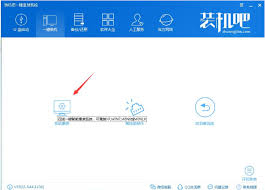
准备工作
在开始之前,请确保您已经做好了充分的准备。首先,准备好一个可以用来安装windows 7系统的u盘或者光盘,并且该介质已经被制作成启动盘。其次,备份好所有重要的数据,因为重装系统会清除硬盘上的所有数据。最后,确保您的电脑电池电量充足,或者连接电源适配器,以防在安装过程中突然断电。
进入bios设置
在重装系统之前,您需要先进入bios设置界面,调整启动顺序,让电脑从u盘或光盘启动。通常情况下,在电脑开机时按下f2、f10、esc或del键(不同品牌和型号的电脑可能有所不同)可以进入bios设置界面。找到“boot”或“启动”选项,将u盘或光盘设为第一启动项,然后保存设置并退出。
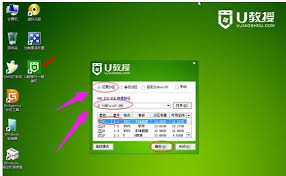
安装windows 7系统
完成上述步骤后,重启电脑,此时电脑应该会从u盘或光盘启动。按照屏幕上的指示进行操作,选择语言和其他首选项,然后点击“安装现在”。接下来,您需要同意许可条款,并选择自定义(高级)安装选项。在这个阶段,选择您的硬盘分区来安装windows 7系统。请注意,这一步将会删除所选分区上的所有数据,因此请务必事先备份重要文件。
安装驱动程序和更新
安装完windows 7系统后,不要急于使用电脑,还需要安装一些必要的驱动程序和系统更新。首先,访问索尼官方网站,下载并安装适用于您笔记本电脑型号的最新驱动程序。接着,通过windows update检查并安装所有可用的系统更新,以确保您的电脑运行在最佳状态。
结语
通过以上步骤,您就可以成功地为您的索尼笔记本电脑重装windows 7系统了。虽然整个过程可能看起来有些复杂,但只要按照步骤来,相信您一定能够顺利完成。希望本文能帮助到那些想要体验经典windows 7系统的朋友们。祝您操作顺利!






















